- Bu karmalar yerine, Görev Yöneticisinde PID sütununun altında bulunan dört sayıyı yazmalısınız. Bunu kullanıcı adınız altında çalışan tüm svchost.exe işlemleri için yapın.
- Bunu başarıyla tamamladıktan sonra, Görev Yöneticisine bir göz atın ve kalan işlem olup olmadığına bakın. Varsa hepsi için aynı işlemi tekrarlayın.

Kurtulmanız gereken süreçlerin PID'leri.
Kötü amaçlı yazılımın çalışmasını başarıyla durdurduğumuza göre artık bununla düzgün bir şekilde başa çıkma şansımız var. Malwarebytes'i kullanmanızı öneririz ve ücretsiz bir deneme sürümü indirebilirsiniz ve bu antivirüs tarayıcısının özellikle bu sorunu çözdüğü kanıtlanmıştır.
- Malwarebytes'i kendi site .
- İndirdiğiniz dosyayı açıp ekrandaki talimatları izleyerek yazılımı kurun.
- Şimdi Tara düğmesine tıklayın ve işlem bitene kadar bekleyin.

Çözüm 2: Yanlış Yapılandırılmış Ayarları Düzeltme
Birkaç taramadan sonra bilgisayarınızda çalışan kötü amaçlı yazılım olmadığından eminseniz, sorun Windows ayarlarınızda olabilir. Mikrofonunuzun düzgün çalışması için gereken doğru yapılandırmayı size göstermeye çalışacağız.
- Görev çubuğunuzun sağ tarafındaki Ses simgesini bulun, üzerine sağ tıklayın ve Oynatma cihazlarını açın.
- İletişim sekmesine gidin ve 'Hiçbir şey yapma' radyo düğmesine tıklayın.

Bu, sorununuzu çözmezse, sorunun cihazınızdan mı yoksa Windows'tan mı kaynaklandığını görmek için mikrofonunuzu test etmeyi deneyebilirsiniz.
- Denetim Masası'nı arayarak açın.
- Kategoriye Göre Görüntüle görünümünü kullanın ve Donanım ve Ses'e tıklayın.
- Ses bölümünün altında, Ses cihazlarını yönetme'yi açın.
- Kayıt sekmesine geçin ve herhangi bir ses çıkarın.
- Yeşil çubuklar görünüyorsa, aygıt düzgün çalışıyordur ve sorun donanımla ilgili değildir.
- Çubuklar gri kalırsa, mikrofonunuz düzgün çalışmıyor olabilir, bu nedenle düzeltmeyi veya değiştirmeyi düşünün.

Windows ayarlarıyla ilgili bu son yöntem, mikrofonunuzdan veya hoparlör cihazlarınızdan birini yanlışlıkla kapattığınızda sorunu çözer.
- Şuraya gidin: Donanım ve ses Önceki yöntemden Adım 1 ve 2'yi izleyerek Denetim Masası'ndaki bölüm.
- Tıklamak Ses ve içinde kal Geri çalma sekmesi.
- Hoparlörlere tıklayın ve açın Özellikleri aşağıya tıklayarak.
- Şuraya gidin: Seviyeler sekmesine basın ve etkinse sessiz düğmeyi kapatın ve Mikrofonu en az 75 olarak açmak için kaydırıcıyı kullanın.
- Sorunun hala devam edip etmediğini kontrol edin.
3. Çözüm: Bazı Gelişmiş Ayarları Değiştirme
Sorun hala çözülmediyse, bunu düzeltmek için daha fazla ayar denememiz ve ayarlamamız gerekecek.
- Ses seçeneğine tıklayın Denetim Masası >> Donanım ve Sesler
- Kayıt sekmesine geçin, aktif mikrofona sağ tıklayın ve Özellikler'i açın.
- Gelişmiş sekmesine gidin ve ' Uygulamaların bu cihazın özel kontrolünü ele geçirmesine izin ver 'Seçeneği.
- Bu değişiklikleri uygulayın ve sorunun devam edip etmediğini görün.
Bazen bazı ses formatları mikrofonunuz tarafından desteklenmez ve buna benzer sorunlara yol açar. Neyse ki, bunları kolayca kapatabilirsiniz.
- Sağ tıklayın Ses Görev çubuğunuzun sağ tarafında bulunan düğmesine ve Kayıt aygıtlarını açın.
- Kullandığınız mikrofona sağ tıklayın ve ileri sekmesi.
- Varsayılan Biçim seçeneğinin altında, şu seçeneklerden birini seçin: 16 bit seçenekler ve mikrofonunuzun düzgün çalışıp çalışmadığını kontrol edin. Emin olmak için birkaçını deneyin.

4.Çözüm: Sürücü Sorunları
Bu sorunlardan ses sürücülerinizden birinin sorumlu olması oldukça olasıdır, bu nedenle yapabileceğiniz en iyi şey onları kaldırmaktır.
- Çalıştır iletişim kutunuzu açın ve yazın devmgmt.msc .
- Sonra Aygıt Yöneticisi açılır, Ses, video ve oyun denetleyicileri listesini genişletin ve ses kartınızı kaldırın. Alternatif olarak, sürücüleri Ses girişleri ve çıkışları seçeneği altında da kaldırabilirsiniz.
- Bilgisayarınızı yeniden başlatın ve bu sürücülerin otomatik olarak yeniden yüklendiğini göreceksiniz.
Çözüm 5: Temiz Önyükleme Gerçekleştirme
Bir üçüncü taraf uygulamasının veya hizmetinin, otomatik olarak sessize alındıkları için mikrofon sürücülerine müdahale etmesi olasıdır. 'Temiz' bir önyüklemede yalnızca gerekli hizmetler ve uygulamalar yüklenir. Tüm üçüncü taraf uygulamaları ve hizmetleri başlangıçta yüklenmez, bu nedenle üçüncü taraf bir hizmetten herhangi bir müdahale engellenebilir. Bu nedenle, bu adımda bilgisayarı 'Temiz' bir durumda başlatacağız. Bunun için:
- Kayıt Yönetici hesabıyla bilgisayara giriş yapın.
- Basın ' pencereler '+' R 'Açmak için' ÇALIŞTIRMAK ' Komut istemi.
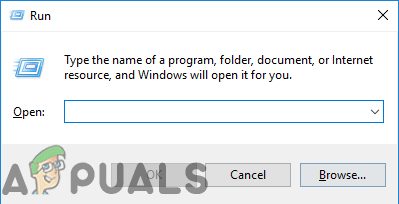
Çalıştır İstemini Açma
- Tür içinde ' msconfig ' ve bas ' Giriş '.
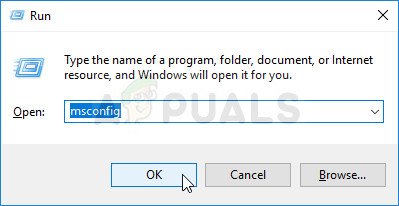
MSCONFIG çalıştırılıyor
- Tıklayın üzerinde ' Hizmetler 'Seçeneğini seçin ve' Saklamak herşey Microsoft Hizmetler ' buton.
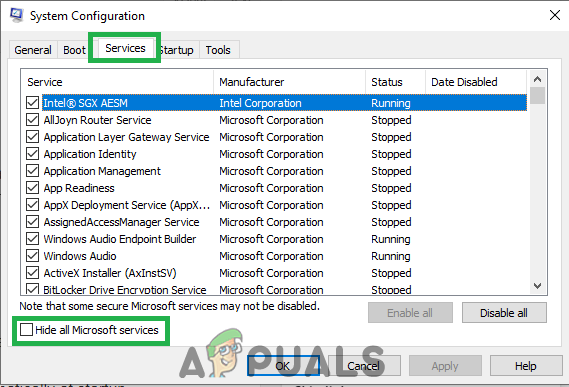
'Hizmetler' sekmesine tıklayın ve 'tüm Microsoft Hizmetlerini gizle' seçeneğinin işaretini kaldırın
- Tıklayın üzerinde ' Devre dışı bırak Herşey 'Seçeneği ve ardından' tamam '.
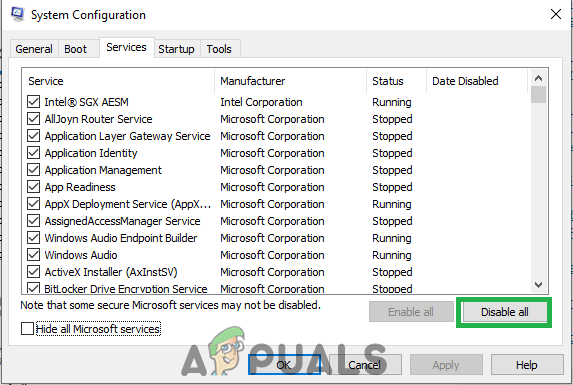
'Tümünü Devre Dışı Bırak' seçeneğine tıklamak
- Tıklayın üzerinde ' Başlamak ”Sekmesi ve Tıklayın üzerinde ' Açık Görev Yönetici 'Seçeneği.
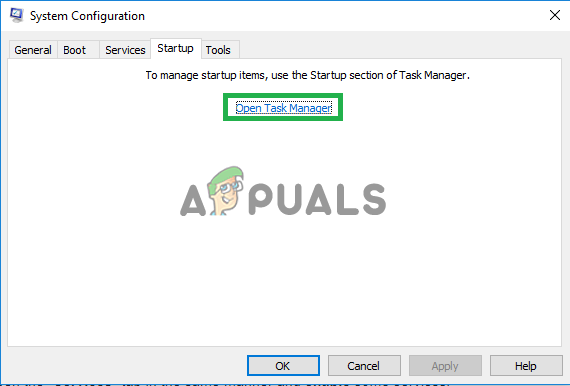
'Görev Yöneticisini Aç' seçeneğine tıklayarak
- Tıklayın üzerinde ' Başlamak Görev yöneticisindeki ”düğmesine tıklayın.
- Tıklayın listedeki herhangi bir uygulamada ' Etkin 'Yanında' yazıp ' Devre dışı bırak 'Seçeneği.
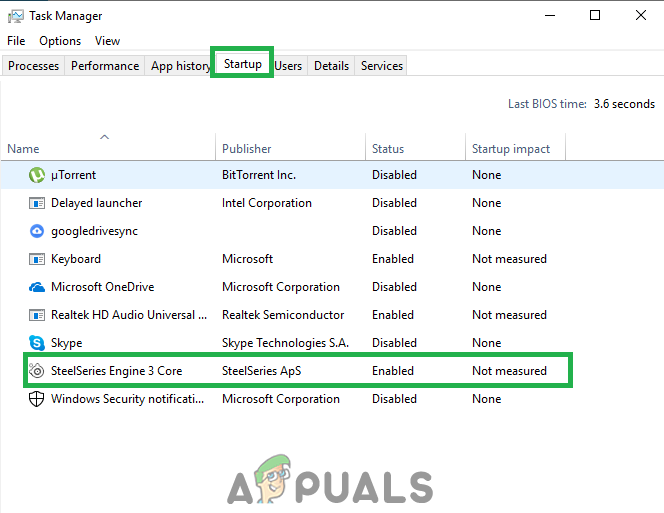
'Başlangıç' sekmesine tıklayın ve orada listelenen bir uygulamayı seçin
- Tekrar et listedeki tüm uygulamalar için bu işlemi yapın ve bilgisayarınızı yeniden başlatın.
- Artık bilgisayarınız ' Temiz Çizme ' durum.
- Kullanım bu durumda bilgisayar ve Kontrol sorunun çözülüp çözülmediğini görmek için.
- Sorun giderilirse yukarıdaki işlemi tekrarlayın ve etkinleştirme bir seferde bir hizmet.
- Tanımla hangi sorunun geri geleceğini etkinleştirerek ve saklayarak hizmet engelli sorunu çözmek için
Alternatif çözüm:
Yukarıdaki çözümlerden hiçbiri sizin için işe yaramazsa, Windows kurulumunuzu sıfırlamanız gerekebilir, bu da programlarınızı ve uygulamalarınızı kaldırır ancak kişisel dosyalarınızı saklayabilirsiniz.
5 dakika okundu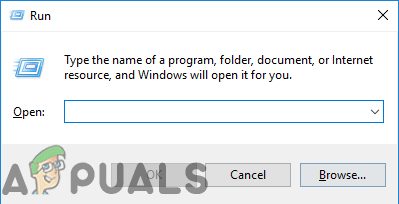
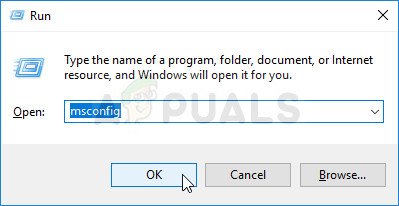
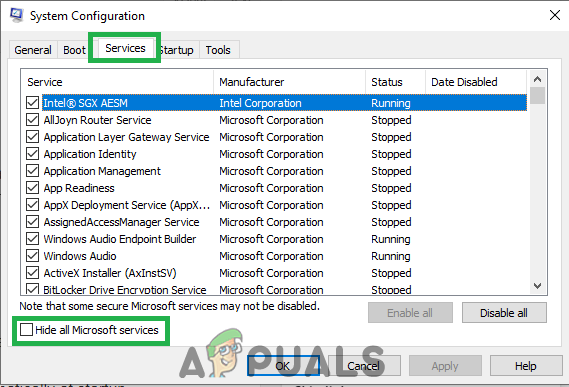
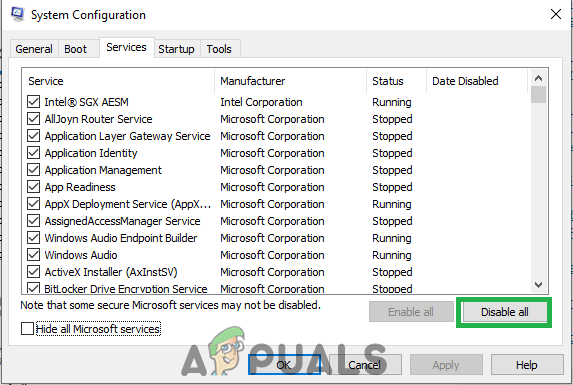
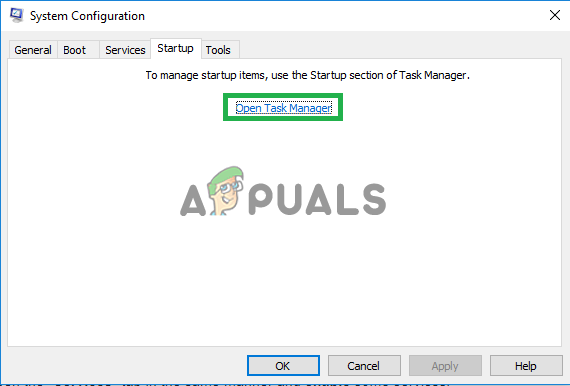
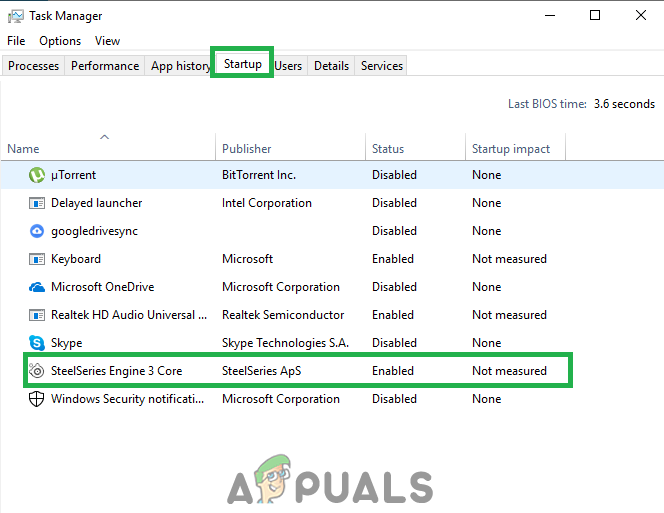






















![[DÜZELTİLDİ] 'Bir şeyler ters gitti. Windows 10 Güncellemesinde Ayarları daha sonra yeniden açmayı deneyin](https://jf-balio.pt/img/how-tos/32/something-went-wrong.png)
